Una schermata nera in Google Chrome può verificarsi per vari motivi e può avere un aspetto diverso. Ad esempio, tutti gli elementi di navigazione potrebbero essere mancanti o potrebbero rimanere menu, barra di ricerca e altri pulsanti. Puoi fare clic su di essi, ma l'utente vedrà solo una finestra nera.
Per risolvere il problema, è necessario identificare la causa dell'errore. Di norma, si verifica a seguito di determinate azioni eseguite dall'utente. Ad esempio, dopo aver abilitato eventuali estensioni o effettuato aggiornamenti. Inoltre, una schermata nera può indicare guasti più gravi nel funzionamento del PC: un guasto della scheda video o incompatibilità del driver.
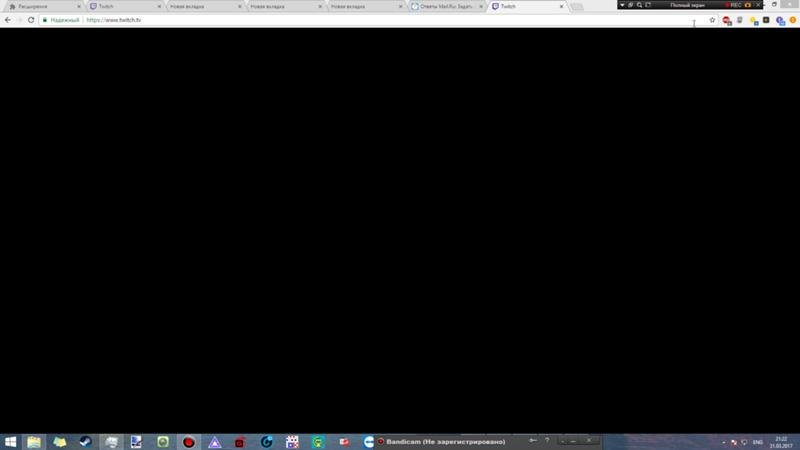
Come risolvere il problema
I passaggi dipendono dalle funzionalità disponibili. È possibile accedere al menu, all'elenco delle estensioni installate e ad altre funzioni.
Controlla se altri browser funzionano. Riavvia il sistema, spegni e riavvia il browser stesso.
Se questi passaggi non funzionano e lo schermo di Google Chrome è ancora nero, segui le istruzioni riportate di seguito.
Disabilita estensioni
Una causa comune della comparsa di una schermata nera in Chrome su Windows può essere estensioni incompatibili (plug-in, programmi che aumentano le capacità del browser).
Provare a eseguire le operazioni seguenti:
- Nell'angolo in alto a destra della pagina, fai clic sull'icona "Imposta e gestisci" sotto forma di tre punti;
- selezionare la voce di menu "Strumenti aggiuntivi";
- vai alla scheda "Estensioni";
- ricorda cosa hai collegato l'ultima volta e inizia a cercare un errore con esso;
- Abilita il plugin e riavvia il browser. Se non funziona, vai avanti.
Disattiva tutte le estensioni installate. Il browser dovrebbe tornare alla normalità.
Prova ad attivare le estensioni, controllando il risultato. Ricordati di riavviare il browser dopo ogni azione. Una volta trovata la fonte del problema, l'opzione migliore è disinstallare il programma incompatibile.
Disabilitare l'accelerazione hardware
Per impostazione predefinita, Google Chrome supporta l'accelerazione hardware per aumentare la velocità di caricamento delle pagine. Non sempre il processore grafico del computer è in grado di sopportare un determinato ritmo. A causa della significativa discrepanza nei requisiti, a seguito del riempimento della RAM, prima o poi incontrerai una schermata nera.
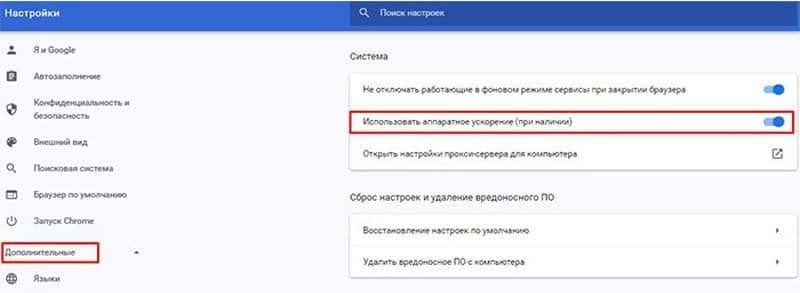
Risolvere il problema in questo caso è il più semplice possibile. Disabilitare l'accelerazione hardware:
- Apri il menu della barra delle impostazioni (i tre punti nella parte superiore dello schermo).
- Seleziona "Impostazioni" – "Avanzate".
- Trova la riga "Usa accelerazione hardware" e deseleziona la casella.
Si consiglia inoltre di pulire la cache del browser e rimuovere i file non necessari dal computer utilizzando CCleaner, Wise Disk Cleaner e simili.
Disattiva i flag di Chrome
I flag sono funzioni speciali del browser che sono in fase di test. Pertanto, non sono nel menu standard, ma sono disponibili per l'accensione e lo spegnimento. Per andare da loro, inserisci la barra degli indirizzi: Chrome://flags.
Secondo le statistiche, il più delle volte gli utenti su Windows hanno problemi con i seguenti flag:
- Il compositing GPU su tutte le pagine è una funzione per velocizzare il caricamento di tutte le pagine web.
- Compositing filettato: aiuta le pagine pesanti a caricarsi più velocemente prendendo i loro dati in parti.
- Fai MOSTRA regali con GD ― rende visibili gli elementi nascosti.
Non tutte le versioni del browser hanno questi flag, ma se almeno uno di essi è presente, disabilitarlo. Per rendere effettivi gli aggiornamenti, riavviare il browser.
Aggiornamento di Adobe Flash Player
Fino a poco tempo fa, questo plug-in multimediale era installato letteralmente su tutti i computer. Ti ha permesso di riprodurre animazioni, file video, giochi per browser e altro ancora. L'incompatibilità della versione installata con i componenti del browser e del sito ha causato problemi con la schermata nera. E la soluzione standard era digitare nella barra degli indirizzi: chrome://components, quindi trovare la riga Adobe Flash Player nell'elenco che appare e fare clic su "Aggiorna".
Ora questo problema è irrilevante. Adobe Flash Player dal 31 dicembre 2020 non è supportato dallo sviluppatore e i siti sono passati ad altre tecnologie.
Reimposta il browser
Se nessuno dei metodi di cui sopra ha aiutato a risolvere questo problema, dovrai ricorrere a un metodo radicale. Il ripristino delle impostazioni utente ripristinerà le impostazioni predefinite. Entra nel menu principale, con i puntini di sospensione nell'angolo in alto a destra. Scorri fino in fondo, ci sarà un pulsante "Ripristina".
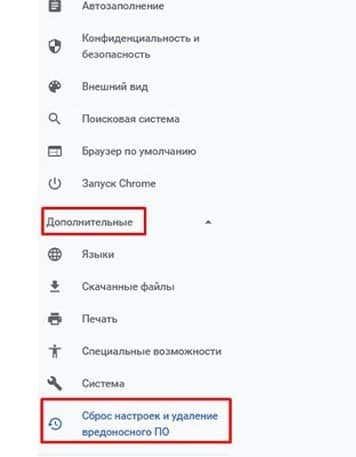
Nelle versioni di Chrome 29 e precedenti, questa funzione non si trova nel menu principale. Eccolo in fase di test. Accedi al chrome://flags e seleziona la casella accanto a Abilita ripristina impostazioni profilo. Quindi attivi questa funzione nel menu principale, da dove puoi già ripristinare le impostazioni.
Altri modi
Se osservi solo uno schermo nero senza menu, non ci sono molte opzioni per correggere la situazione. Chiudere il browser. Chiama le proprietà del collegamento di Google Chrome facendo clic destro su di esso. Vai alla sezione "Oggetto" e modifica il percorso del file con l'estensione exe:
- era "C:ProgrammiGoogleChromeApplicationchrome.exe"
- è diventato "C: Program FilesGoogleChromeApplicationchrome.exe" –disable-gpu
Salvare le modifiche e avviare il browser. Nella finestra che si apre, digita il percorso chrome://settings/ nella barra degli indirizzi per disattivare l'accelerazione hardware e chrome://flags disattivare le funzioni non necessarie. Seguendo il percorso chrome://extensions è possibile disabilitare l'estensione. Dopo aver apportato le modifiche, assicurarsi di reimpostare il percorso del file di collegamento.
Se nessun metodo aiuta, l'ultima opzione è rimuovere completamente il browser. I passaggi specifici dipendono dal sistema operativo in uso. In Windows, vai al menu Start ― Pannello di controllo ― Installazione applicazioni. Trova Google Chrome e rimuoverlo. Riavvia il computer e reinstalla il browser.







